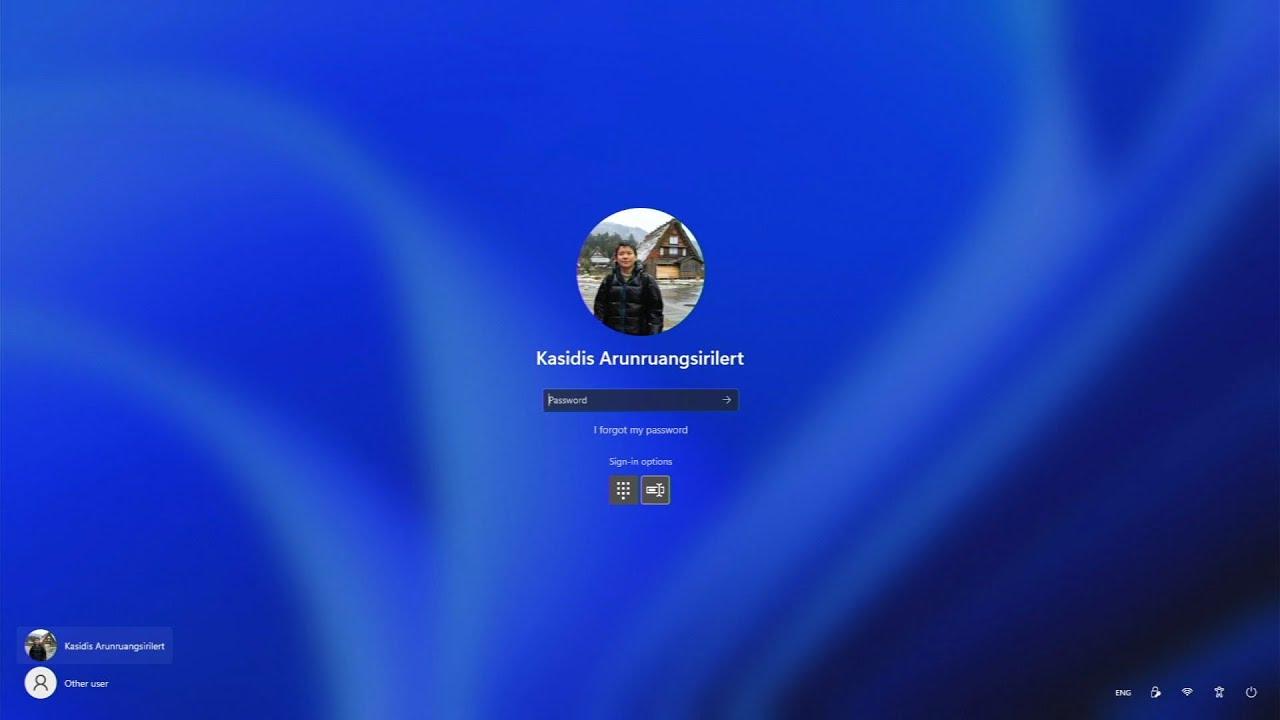Если конфиденциальность не является строгой заботой, современные операционные системы могут раздражать навязанным повышением конфиденциальности. Например, компьютер может автоматически блокироваться как только вы уходите от него, требуя ввода пароля каждый раз при возврате. Вы можете запретить требовать ввода пароля для разблокировки, выполнив следующие действия.
Windows 11 автоматически блокирует систему после периода бездействия, чтобы свести к минимуму вероятность того, что кто-то другой попытается получить доступ к вашему устройству, когда вас нет рядом. Однако, если вы находитесь в безопасной среде или конфиденциальность вас не сильно беспокоит, вы можете настроить системные параметры таким образом, чтобы предотвратить автоматическую блокировку вашего компьютера.
Настройки, которые вам необходимо изменить, будут зависеть от функций, которые вы настроили на своем компьютере, и от того, как вы хотите предотвратить автоматическую блокировку компьютера.
Например, если вы хотите, чтобы система перестала запрашивать пароль во время вашего отсутствия, вы должны изменить параметры входа. Однако, если вы используете динамическую блокировку, вы можете отключить эту функцию, чтобы Windows не блокировала ваш компьютер каждый раз, когда вы уходите от него.
Если вы используете устаревшую заставку, вы должны настроить параметры для этой функции.
В случае, если вы хотите сохранить функцию блокировки системы но устройство автоматически блокируется слишком быстро, вы можете изменить экран, тайм-ауты ожидания и настройки ощущения присутствия (если на вашем ноутбуке есть соответствующее оборудование).
Измените требования к входу в систему
Чтобы операционная система не требовала ввода пароля, выполните следующие действия:
- Откройте Настройки.
- Нажмите на учетные записи.
- Нажмите на страницу параметров входа с правой стороны.
- Выберите опцию никогда для » Если вы отсутствовали, когда Windows должна потребовать от вас повторного входа в систему?» в разделе » Дополнительные параметры».
Эта функция зависит от Windows Hello, а это значит, что если у вас включена функция входа по отпечатку пальца или распознавания лиц, вы не сможете изменить этот параметр.
При отключении этой функции вам не нужно изменять настройки питания или определения присутствия, поскольку выход из спящего режима или выключение экрана не приведет к блокировке вашего компьютера.
Отключить динамическое е блокирование
Этот параметр поможет только в том случае, если данная функция настроена на вашем компьютере.
Чтобы отключить динамическую блокировку и предотвратить автоматическую блокировку вашего устройства, выполните следующие действия:
- Откройте Настройки.
- Нажмите на учетные записи.
- Нажмите на страницу параметров входа с правой стороны.
- Нажмите на Настройки динамической блокировки в разделе «Дополнительные параметры“, снимите флажок ”Разрешить Windows автоматически блокировать ваше устройство, когда вас нет».
Отключить заставку
Чтобы отключить заставку и предотвратить автоматическую блокировку компьютера, выполните следующие действия:
- Откройте Настройки.
- Нажмите на персонализацию.
- Нажмите на страницу ” экран блокировки » с правой стороны.
- Нажмите на настройки заставки в разделе «Связанные настройки».
- Снимите флажок «при восстановлении отображать экран входа в систему».
- Нажмите кнопку Применить.
- Нажмите кнопку ОК.
При следующем выходе из заставки Windows 11 должна перейти непосредственно на рабочий стол, а не на экран входа в систему.
Измените параметры питания
Настройки питания не предотвращают автоматическую блокировку компьютера, но устанавливают таймер для его активации. Чтобы изменить настройки питания в Windows 11, выполните следующие действия:
- Откройте Настройки.
- Нажмите на ” Система “.
- Нажмите на страницу параметров питания и батареи (или Power ) с правой стороны.
- Выберите параметр «тайм-ауты экрана режима ожидания” (или » Тайм-ауты экрана, режима сна и гибернации» ).
- В настройках “подключен” выберите «Выключить мой экран после” и » Перевести мое устройство в режим ожидания после » значение Никогда или на определенный период.
- В настройках “включить батарею” выберите “выключить экран после” и для “Перевести устройство в режим ожидания после” значение Никогда или на определенный период.
Измените на устройство ощущение присутствия
Изменение настроек датчика присутствия не остановит автоматическую блокировку компьютера, но может привести к задержке активации. Эти настройки будут применяться только к аппаратно совместимым устройствам.
Чтобы изменить настройки ощущения присутствия в Windows 11, выполните следующие действия:
- Откройте Настройки.
- Нажмите на конфиденциальность и безопасность.
- Нажмите на страницу определения присутствия справа.
- (Вариант 1) Отключите тумблер “Доступ с определением присутствия”, чтобы полностью отключить эту функцию.
- (Вариант 2) Нажмите на “Настройки определения присутствия” в разделе “Связанные настройки”.
- Установите для параметра” считай, что меня нет, когда я так далеко » значение 4 фута.
- Установить ”, затем, выключить экран после этого промежутка времени » вариант 2 минут.
- (Необязательно) переведите переключатель в положение “выключите мой экран, когда я уйду”.